Come creare una mappa del sito per un sito WordPress e inviarla a Google Search Console
Pubblicato: 2020-09-13Ciao gente di Internet,
Quindi hai creato un sito web e stai cercando di ottimizzarlo in modo che il tuo pubblico possa scoprirlo facilmente. Bene, buon per te! In questo articolo ti insegnerò come rendere più visibile il tuo sito WordPress nei motori di ricerca creando una mappa del sito e inviandola a Google Search Console.
Se sei più a tuo agio con i tutorial video, puoi guardare il mio video sull'argomento seguente.
Ok, torniamo all'articolo.
Perché inviare una Sitemap a Google?
Una mappa del sito è un file utilizzato per indicare i link che vorresti che Google scansionasse sul tuo sito web. Puoi utilizzare le Sitemap per migliorare la visibilità del tuo sito web se:
- Hai un grande sito web
- Le tue pagine web non sono ben collegate tra loro
- È nuovo o cambia spesso.
Naturalmente, questo non significa che non puoi utilizzare le Sitemap se il tuo sito web non soddisfa questi criteri. È importante inviare la tua mappa del sito ai motori di ricerca perché il tuo sito trarrebbe comunque vantaggio dall'averne uno; in quanto migliorerebbe le sue possibilità di essere scoperto in una ricerca su Google.
Come creare una Sitemap WordPress per WordPress e inviarla a Google Search Console
Va bene, basta con la teoria. Entriamo subito e impariamo come generare una mappa del sito XML per WordPress.
Prima di iniziare, ecco un elenco dei passaggi che faremo.
- Installa il plugin Yoast SEO
- Crea una mappa del sito XML
- Invia la mappa del sito a Google Search Console
Abbastanza semplice, vero? Ok, mettiamoci al lavoro!
Passaggio 1: installazione di Yoast SEO
Per creare una mappa del sito per il tuo sito WordPress, devi installare un plugin chiamato “Yoast SEO”.
Yoast SEO è un plugin molto popolare e utile che può aiutarti a ottimizzare il tuo sito web per i motori di ricerca. Secondo me, Yoast è il miglior generatore di mappe del sito per WordPress finora.
Se preferisci non utilizzare un plug-in, puoi invece dare un'occhiata al tutorial video qui sotto.
Ora, torniamo al plugin Yoast.
Per installare Yoast SEO, assicurati di aver effettuato l'accesso alla dashboard di WordPress. Dal menu a sinistra, posiziona il cursore su Plugin e seleziona Aggiungi nuovo dalle opzioni visualizzate.
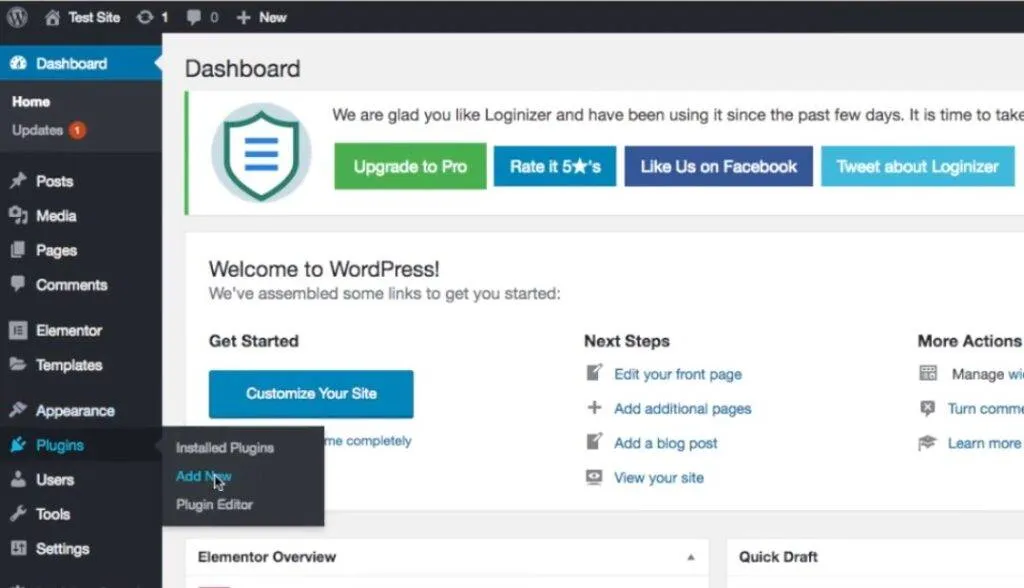
Quindi, digita "Yoast SEO" nel campo di ricerca e premi invio.
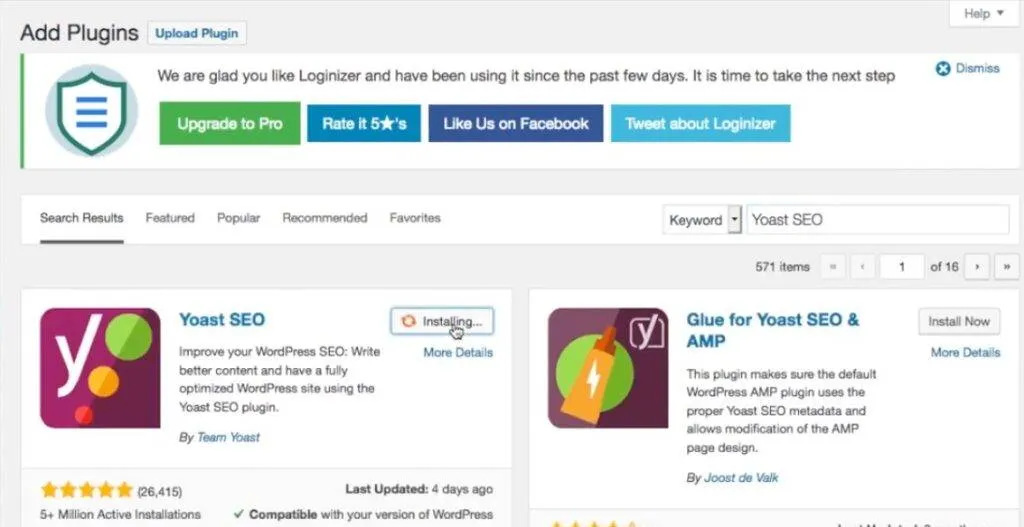
Una volta visualizzati i risultati della ricerca, fai clic su Installa ora per installare il plug-in. Il processo di installazione potrebbe richiedere del tempo, ma una volta completato, fare clic su Attiva . Ora dovresti vedere la pagina Panoramica dei plugin .
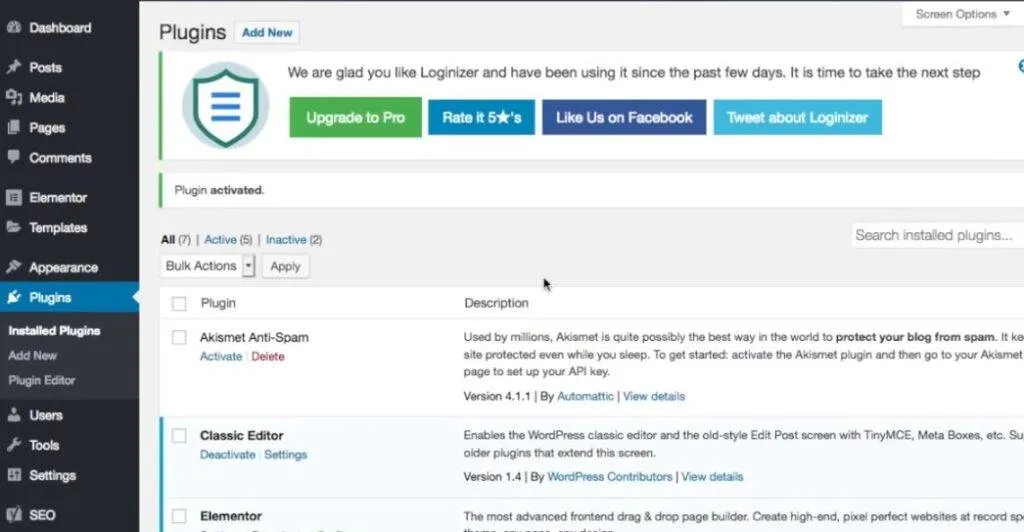
Passaggio 2: creazione di una Sitemap XML per WordPress
Ora che abbiamo installato il plug-in Yoast, passiamo alla generazione di una mappa del sito XML per il nostro sito Web WordPress. Si scopre che non abbiamo bisogno di fare molto in questo senso. Yoast SEO ne genera automaticamente uno per te quando installi il plugin.
Per vedere le mappe dei siti generate, vai al menu a sinistra e posiziona il cursore su SEO in basso. Seleziona Generale dalle opzioni visualizzate. Questo dovrebbe portarti alla dashboard di Yoast SEO.
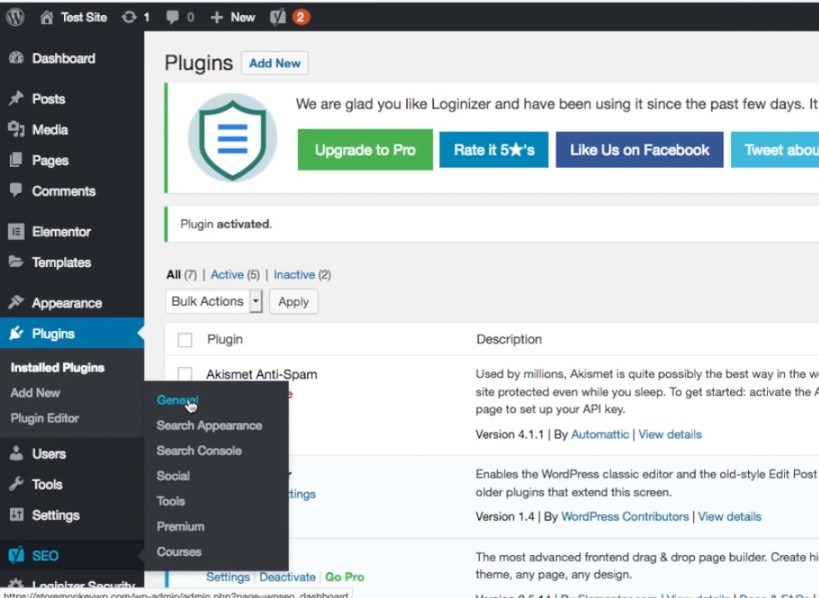
Nella pagina Yoast SEO, ci sono tre schede; Dashboard , funzionalità e strumenti per i Webmaster . Fare clic sulla scheda Funzionalità . La scheda Funzionalità contiene tutte le funzionalità fornite con Yoast SEO e ti consente di attivarle o disattivarle. Scorri verso il basso fino a visualizzare le mappe del sito XML e assicurati che sia attivato.
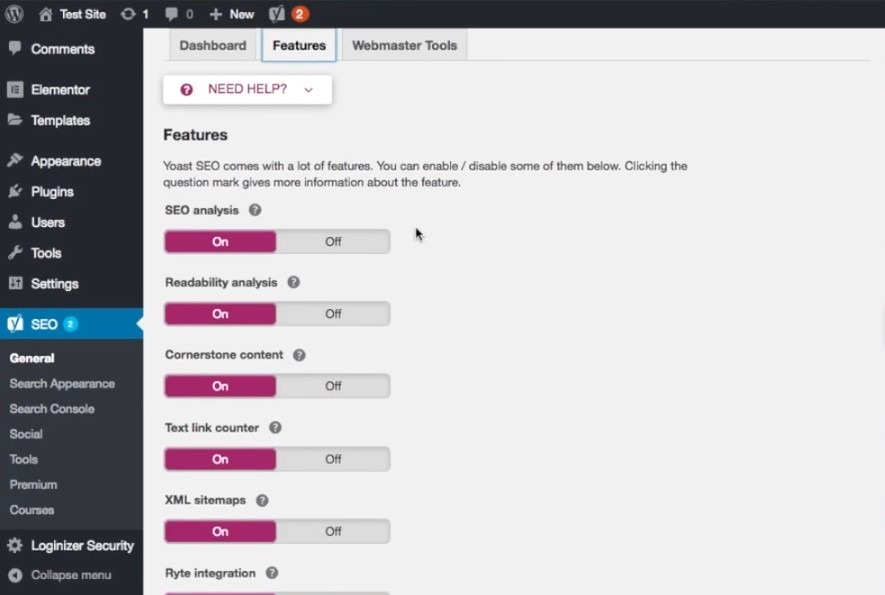
Ora, fai clic sull'icona del punto interrogativo accanto al testo della mappa del sito XML . Questo rivelerebbe alcuni collegamenti. Fare clic sul collegamento che dice Visualizza la mappa del sito XML .

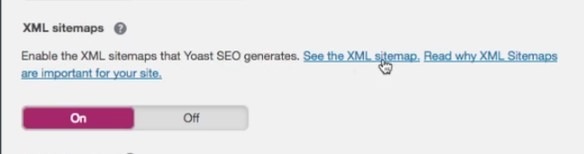
Ora dovresti vedere un elenco di sitemap XML generate da Yoast SEO. Come puoi vedere nell'immagine qui sotto, Yoast SEO ha generato cinque sitemap XML per il mio sito web. La pagina seguente è la pagina dell'indice della mappa del sito XML.
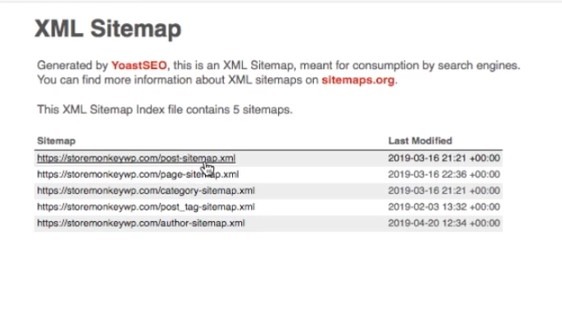
Contiene tutte le mappe del sito XML generate per il tuo sito web. Se fai clic su una qualsiasi delle mappe del sito, vedresti il contenuto. Nel mio caso, la prima mappa del sito sulla mia pagina contiene gli URL dei miei post sul blog.
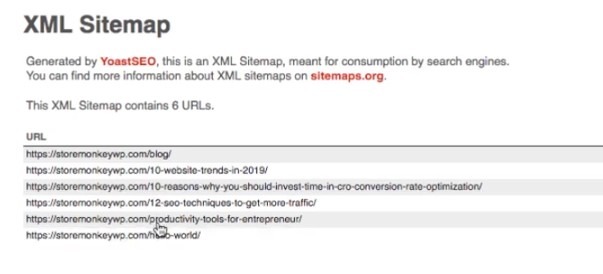
Per procedere al passaggio successivo, copia l'URL nella parte superiore del browser. Assicurati che l'URL sia quello dell'indice della tua mappa del sito e non delle singole mappe del sito visualizzate sotto di esso. È questo URL che invieremo a Google Search Console nel passaggio successivo e finale.
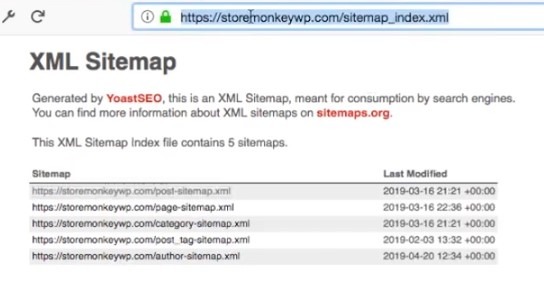
Passaggio 3: invio della mappa del sito a Google Search Console
Ora ecco che arriva il passo finale e più importante. Dopo aver copiato l'URL della mappa del sito, apri una nuova scheda nel browser e visita questo indirizzo per utilizzare Google Search Console. In alternativa, puoi cercare "console di ricerca". Clicca sulla prima opzione che vedi.
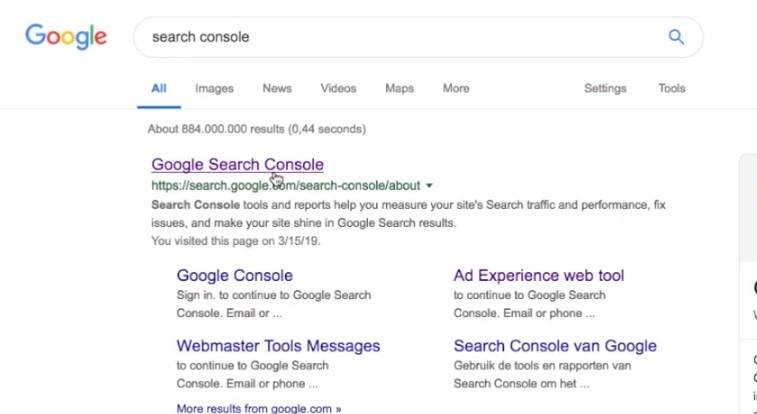
Tieni presente che la tua pagina dei risultati di ricerca potrebbe avere un aspetto leggermente diverso dalla mia.
Quindi fare clic su Inizia ora . Se in precedenza hai configurato un account Google Search Console, ora dovresti vedere una pagina simile allo screenshot qui sotto. In caso contrario, devi prima configurare il tuo account e verificare anche che il nome di dominio sia tuo. Puoi dare un'occhiata a questo tutorial video su come farlo.

Una volta che sei su questa pagina, verifica di aver selezionato il sito Web corretto nel menu a discesa nell'angolo in alto a sinistra. Questo dovrebbe essere stato aggiunto durante la configurazione dell'account.
Ora, fai clic su Sitemap dal menu a sinistra e incolla l'URL della mappa del sito che hai copiato dal passaggio precedente nel campo della mappa del sito.
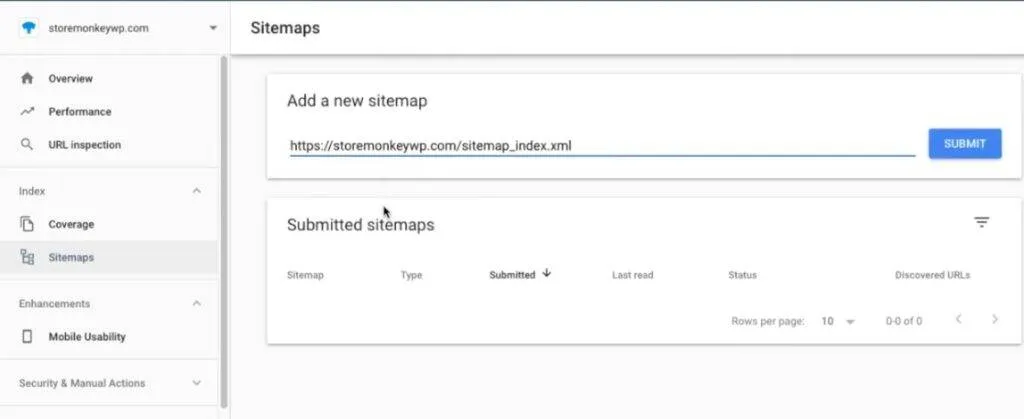
Fare clic sul pulsante di invio. Google ora inizierà a eseguire la scansione della tua mappa del sito. Al termine, riceverai un messaggio che dice che la mappa del sito è stata inviata correttamente .
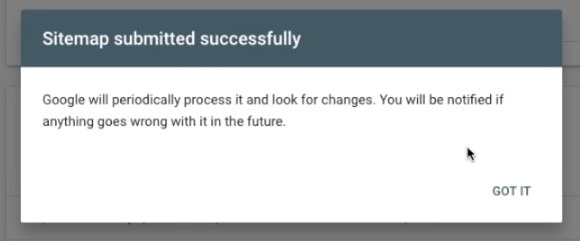
Quando torni alla sezione della mappa del sito, dovresti vedere una pagina simile allo screenshot qui sotto con il campo Stato che mostra Successo .
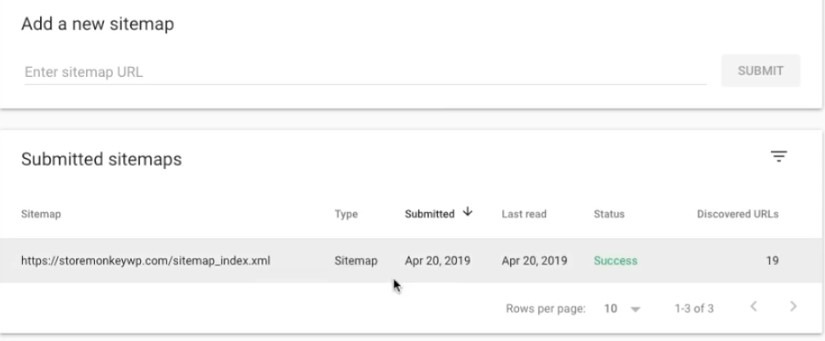
A volte potresti non ottenere immediatamente uno stato di successo e ricevere invece un errore Impossibile recuperare . Ciò è causato da un bug nella nuova Google Search Console. Ora, tutto ciò che devi fare è attendere 24 ore e ricontrollare. A quel punto, lo stato dovrebbe essere cambiato in Successo .
Per verificare se Google ha prelevato il tuo sito, fai una ricerca su Google dell'indirizzo web. È possibile aggiungere "site:" appena prima del sito Web (ad esempio site:storemonkeywp.com ) per limitare i risultati della ricerca alle sole pagine Web del sito Web specificato.
Tieni presente che se hai un nuovo sito Web, potrebbero essere necessarie settimane prima che Google rilevi il tuo sito Web. Per i siti Web più vecchi e consolidati, ci vogliono solo pochi minuti.
Bene, ecco fatto e ora hai creato e inviato con successo la tua mappa del sito XML per WordPress utilizzando Yoast Plugin.
Spero che ti sia piaciuto leggere questo tanto quanto lo ho fatto io scrivendolo, se hai domande, ti preghiamo di lasciarle nei commenti.
Finché non ci rincontreremo. Ciao!
Hosting che sto utilizzando: https://punchsalad.com/hostpapa/ (sconto del 60%)
Dove ottengo i miei domini: namecheap.pxf.io/rorrB
Plugin WP che sto usando: https://punchsalad.com/recommendation…
Alcuni dei link di cui sopra potrebbero essere link di affiliazione.
Sostieni il mio impegno a bere birra con il barattolo di punta PayPal . Grazie!
#sitemapforwordpress #digitalworld #punchsalad
